Bạn đang sở hữu một chiếc Macbook và muốn hiểu rõ hơn về độ phân giải màn hình Macbook? Hay bạn đang phân vân giữa Macbook Air và Macbook Pro dựa trên chất lượng hiển thị? Bài viết này sẽ là cẩm nang tất tần tật, từ khái niệm cơ bản, công nghệ màn hình Retina Macbook trứ danh, đến cách kiểm tra, chỉnh độ phân giải Macbook và mẹo tối ưu hóa trải nghiệm thị giác của bạn. Cùng Blog Công Nghệ khám phá nhé!
Độ Phân Giải Màn Hình Macbook: Khái Niệm và Tầm Quan Trọng
Chắc hẳn bạn đã từng nghe qua cụm từ độ phân giải màn hình là gì rồi phải không? Hiểu đơn giản, đây là số lượng điểm ảnh (pixel) hiển thị trên màn hình, thường được biểu thị bằng chiều ngang x chiều dọc (ví dụ: 2560 x 1600 pixel). Số lượng pixel càng lớn, hình ảnh càng chi tiết và sắc nét.
Với Macbook, độ phân giải màn hình không chỉ là những con số. Nó quyết định trực tiếp đến trải nghiệm làm việc và giải trí của bạn. Hình ảnh rõ ràng, văn bản dễ đọc, màu sắc sống động – tất cả đều phụ thuộc vào độ phân giải. Một yếu tố quan trọng khác liên quan mật thiết là PPI Macbook (Pixels Per Inch – Mật độ điểm ảnh). PPI càng cao, điểm ảnh càng nhỏ và xếp sít nhau, khiến mắt thường khó nhận ra từng pixel riêng lẻ. Điều này mang lại cảm giác hình ảnh mịn màng, tự nhiên hơn hẳn. Vậy, tại sao Apple lại tự hào về màn hình của họ đến vậy? Chúng ta sẽ tìm hiểu ngay sau đây.
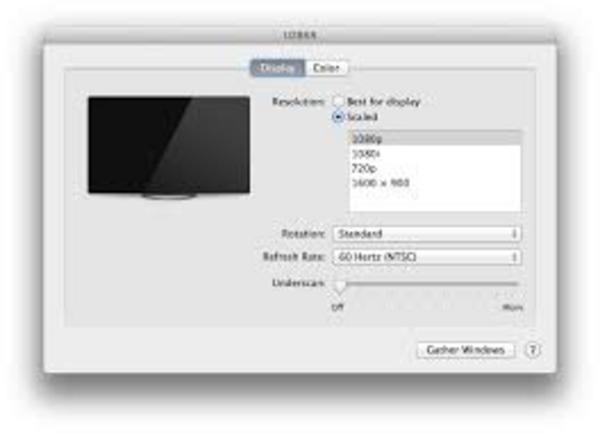
Tìm Hiểu Công Nghệ Retina và Độ Phân Giải Các Dòng Macbook Phổ Biến
Màn hình Retina Macbook là một thuật ngữ marketing của Apple, không phải là một tiêu chuẩn độ phân giải cố định. Điểm cốt lõi của Retina là mật độ điểm ảnh (PPI) đủ cao để mắt người không thể phân biệt từng pixel ở khoảng cách nhìn thông thường. Kết quả là văn bản siêu nét như in và hình ảnh cực kỳ chi tiết. Bạn có thấy sự khác biệt khi đọc báo trên Macbook so với các laptop khác không? Đó chính là nhờ Retina đấy!
Vậy, độ phân giải Macbook Pro và độ phân giải Macbook Air cụ thể là bao nhiêu? Hãy cùng xem qua một vài ví dụ phổ biến:
- MacBook Air (M1, M2 13-inch): Thường có độ phân giải gốc là 2560 x 1600 pixel. Ví dụ, độ phân giải Macbook Air M1 và độ phân giải Macbook Air M2 13-inch đều là con số này.
- MacBook Pro 13-inch (M1, M2): Tương tự Macbook Air, độ phân giải Macbook Pro M1 và độ phân giải Macbook Pro M2 13-inch cũng là 2560 x 1600 pixel.
- MacBook Pro 14-inch: Độ phân giải gốc cao hơn, khoảng 3024 x 1964 pixel.
- MacBook Pro 16-inch: Sở hữu độ phân giải gốc ấn tượng, khoảng 3456 x 2234 pixel.
Lưu ý rằng Apple thường thiết lập hiển thị mặc định ở một chế độ ‘scaled’ (tỷ lệ) để văn bản và các đối tượng giao diện có kích thước dễ nhìn, trong khi vẫn tận dụng độ phân giải gốc cao để hiển thị chi tiết. Ví dụ, Macbook Air 13-inch có thể hiển thị mặc định trông như 1440 x 900, nhưng từng chi tiết nhỏ được vẽ bằng nhiều pixel hơn, tạo độ sắc nét.
Hướng Dẫn Kiểm Tra và Điều Chỉnh Độ Phân Giải Màn Hình Trên Macbook
Bạn muốn biết cách xem độ phân giải Macbook của mình hoặc muốn chỉnh độ phân giải Macbook cho phù hợp với nhu cầu? Dễ lắm, bạn thử xem!
- Nhấp vào logo Apple ở góc trên cùng bên trái màn hình.
- Chọn System Settings (Cài đặt hệ thống).
- Cuộn xuống và chọn Displays (Màn hình) trong thanh bên.
Tại đây, bạn sẽ thấy độ phân giải hiện tại của màn hình. Thông thường, Macbook sẽ chọn Default for display (Mặc định cho màn hình), đây là tùy chọn tối ưu mà Apple khuyến nghị. Tuy nhiên, nếu bạn muốn tùy chỉnh, bạn có thể thấy các tùy chọn Scaled (Tỷ lệ). Các tùy chọn này thường được mô tả bằng các cụm từ như Larger Text (Chữ lớn hơn) hoặc More Space (Thêm không gian).
- Larger Text: Làm cho các yếu tố trên màn hình to hơn, dễ đọc hơn, nhưng không gian làm việc sẽ ít đi.
- More Space: Thu nhỏ các yếu tố, giúp bạn có nhiều không gian hiển thị hơn, phù hợp khi làm việc với nhiều cửa sổ hoặc ứng dụng cần không gian rộng.
Việc chọn lựa này hoàn toàn phụ thuộc vào sở thích cá nhân và công việc của bạn. Đừng ngần ngại thử nghiệm để tìm ra thiết lập ưng ý nhất nhé. Bạn có thể thấy một số tùy chọn hiển thị độ phân giải cụ thể khi giữ phím Option và nhấp vào ‘Scaled’, tùy thuộc vào phiên bản macOS.
Mẹo Tối Ưu Hóa Trải Nghiệm Hiển Thị Với Độ Phân Giải Macbook
Biết cách chỉnh độ phân giải Macbook là một chuyện, nhưng làm sao để tối ưu trải nghiệm hiển thị lại là một nghệ thuật. Dưới đây là vài mẹo nhỏ từ Blog Công Nghệ:
- Xác định nhu cầu sử dụng: Nếu bạn thường xuyên đọc tài liệu dài hoặc mắt hơi yếu, tùy chọn Larger Text (Chữ lớn hơn) có thể là cứu cánh. Ngược lại, dân thiết kế đồ họa, lập trình viên hay những ai cần đa nhiệm nhiều cửa sổ sẽ thích tùy chọn More Space (Thêm không gian) để có cái nhìn bao quát hơn. Ví dụ, khi mình code, mình thường chọn ‘Thêm không gian’ để thấy được nhiều dòng code hơn.
- Không phải lúc nào ‘cao nhất’ cũng ‘tốt nhất’: Mặc dù Macbook có độ phân giải màn hình gốc rất cao, việc sử dụng độ phân giải gốc đó trực tiếp (nếu có tùy chọn) có thể khiến mọi thứ trở nên quá nhỏ, khó nhìn. Các tùy chọn ‘Scaled’ của Apple được thiết kế để cân bằng giữa độ sắc nét và sự thoải mái cho mắt.
- Tận dụng màn hình ngoài: Nếu bạn thường xuyên làm việc tại bàn, việc kết nối Macbook với một màn hình ngoài có độ phân giải cao cũng là một ý tưởng tuyệt vời để mở rộng không gian làm việc. Lúc này, bạn có thể tùy chỉnh độ phân giải riêng cho từng màn hình.
- Sử dụng Night Shift và True Tone: Dù không trực tiếp liên quan đến độ phân giải, Night Shift giúp giảm ánh sáng xanh vào buổi tối, và True Tone tự động điều chỉnh màu sắc màn hình theo môi trường xung quanh. Cả hai đều góp phần mang lại trải nghiệm nhìn dễ chịu hơn. Bạn thấy sao về những mẹo này, có dễ áp dụng không?
Kết Luận: Chọn Độ Phân Giải Phù Hợp và Câu Hỏi Thường Gặp
Qua bài viết này, hy vọng bạn đã có cái nhìn toàn diện về độ phân giải màn hình Macbook, từ công nghệ màn hình Retina Macbook đến cách kiểm tra và chỉnh độ phân giải Macbook sao cho phù hợp nhất. Không có một thiết lập ‘hoàn hảo’ cho tất cả mọi người; điều quan trọng là bạn tìm được tùy chọn mang lại sự thoải mái và hiệu quả cao nhất cho công việc và thói quen sử dụng của mình.
Một số câu hỏi thường gặp:
- Độ phân giải cao hơn có làm Macbook tốn pin hơn không? Thường thì sự chênh lệch không quá lớn với các tùy chọn ‘Scaled’ mặc định của Apple, vì GPU đã được tối ưu cho việc này. Tuy nhiên, nếu bạn ép hiển thị ở độ phân giải gốc rất cao (nếu có thể) và độ sáng tối đa, pin có thể bị ảnh hưởng đôi chút.
- Màn hình Retina có thực sự đáng tiền? Đối với hầu hết người dùng, câu trả lời là CÓ. Sự khác biệt về độ nét và trải nghiệm thị giác mà Retina mang lại là rất rõ rệt, đặc biệt khi bạn làm việc với văn bản và hình ảnh nhiều.
Công nghệ màn hình ngày càng phát triển, và Apple luôn tiên phong trong việc mang đến những trải nghiệm hiển thị tốt nhất. Việc hiểu rõ về độ phân giải màn hình macbook sẽ giúp bạn khai thác tối đa chiếc máy tính yêu quý của mình.
Bạn còn câu hỏi nào về độ phân giải màn hình Macbook hay muốn chia sẻ kinh nghiệm cá nhân không? Hãy để lại bình luận bên dưới nhé, Blog Công Nghệ rất sẵn lòng trao đổi cùng bạn!
